如何解决Windows7无法使用输入法的问题
2014-07-29 18:21作者:系统城
输入法是用户在Windows操作系统中应用最为广泛的一个程序,也是系统必不可少的一个工具,但是最近有朋友在Windows7系统下无法使用输入法,输入法不见了,这该怎么办?很多操作都无法继续运行。
快速恢复Windows7系统输入法的方法:
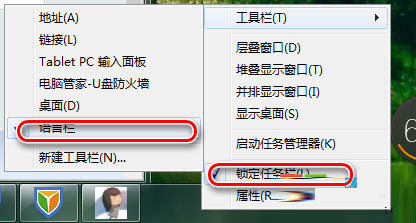
一:语言栏未打开
首先在任务栏单击鼠标右键,把鼠标移动到“工具栏”上,选择“语言栏”,然后按shift+ctrl,输入法就打开了。
二:文字服务关闭
首先打开控制面板,在控制面板中单击“日期、时间、语言和区域设置”,点击“语言和区域设置”,会弹出“语言和区域设置”对话框,再点击“语言”标签,在“文字服务和输入语言”下单击“详细信息”,弹出“文字服务和输入语言”对话框。接下来点击“高级”标签,在“系统配置”下,把“关闭高级文字服务”前面的钩取消,最后点击“确定”,在电脑屏幕上就可以看见输入法图标了
三:msconfig未运行
首先运行“系统配置实用程序”,使用快捷键win+r,打开运行命令对话框,输入msconfig,然后在“启动”里把“Ctfmon.exe”选中,点击“确定”并注销或重启电脑,输入法就可以正常使用了。
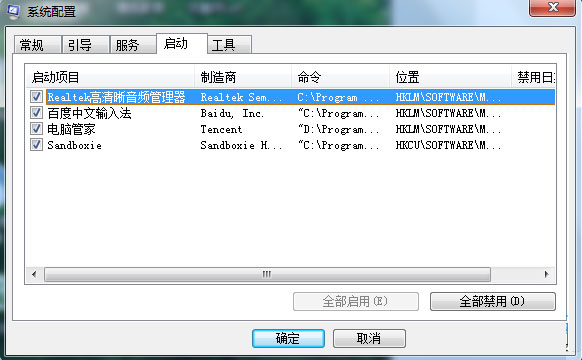
Windows7系统下输入法无法使用的原因有很多种,可能是语言栏未打开,可能是文字服务关闭,也可能是msconfig未运行,用户在不知道身情况造成的,可根据以上三种情况来进行依依排查解决。
分享给好友:
相关教程
更多